Conecte/controle computadores pela rede com o KontrolPack

Controle computadores em sua rede com facilidade usando o KontrolPack. Conecte e gerencie computadores com diferentes sistemas operacionais sem esforço.
Fedora 36 está aqui! Com ele, vem o Gnome 42, um novo editor de texto Gnome, aplicativos GTK 4, suporte Nvidia para Wayland e muito mais. Veja como você pode atualizar seu sistema Fedora Linux para 36.

Baixe o Fedora 36 e experimente-o novinho em folha
Se você preferir baixar o Fedora 36 como um ISO instalável e experimentá-lo, você pode. Para ter acesso a ele, acesse Fedoraproject.org . Uma vez lá, encontre “Workstation” e clique no botão “Download Now”.
Observação: o arquivo ISO do Fedora 36 é bastante grande, portanto, você precisará de uma unidade flash USB grande de pelo menos 4 GB para instalar a partir de um pendrive.
Depois de selecionar o botão “Baixar agora”, você será direcionado para a página de download do Fedora Workstation. Na página de download do Fedora Workstation, há algumas opções para escolher.
Se você estiver no Mac OS ou Windows, encontre o “Fedora Media Writer”, baixe-o e instale-o no seu computador. Depois de instalado, você pode usar esta ferramenta para criar um USB de instalação do Fedora 36.
Se você é um usuário do Linux ou apenas deseja obter o ISO sem usar o Fedora Media Writer, localize “For x86_64 e selecione o botão de download ao lado de “Fedora 36: x86_64 Live ISO” e clique nele para obter uma cópia.
Precisa de um Fedora 36 ISO para o seu ARM PC? Encontre a seção “For ARM aarch64” e selecione o botão de download ao lado de “Fedora 36: aarch64 Live ISO”. Ou pegue a imagem ARM raw selecionando o botão de download ao lado de “Fedora 36: aarch64 raw image”.
Atualize para o Fedora 36 – Gnome Software

A maneira mais rápida (e fácil) de atualizar para o Fedora 36 é através do Gnome Software. Para iniciar o processo de atualização, abra o aplicativo “Software”. Uma vez aberto, encontre a seção "Atualizações".
Uma vez dentro da seção “Atualizações” do aplicativo de software, clique no botão “Download” para baixar e instalar todas as atualizações de software para o Fedora 35. Você precisará instalar as atualizações antes de atualizar para o Fedora 36.
Atualizando pelo terminal
Se você não deseja atualizar seu sistema com o Gnome Software, mas ainda prefere instalar as atualizações do Fedora 36 por meio da GUI, você pode. Basta abrir uma janela de terminal na área de trabalho do Fedora e executar o comando sudo dnf upgrade para instalar suas atualizações.
atualização sudo dnf
Depois de instalar todas as atualizações disponíveis para o Fedora 35, você verá uma notificação. Esta notificação diz “Fedora 36 agora disponível. Atualize para obter os recursos mais recentes, melhorias de desempenho e estabilidade.”
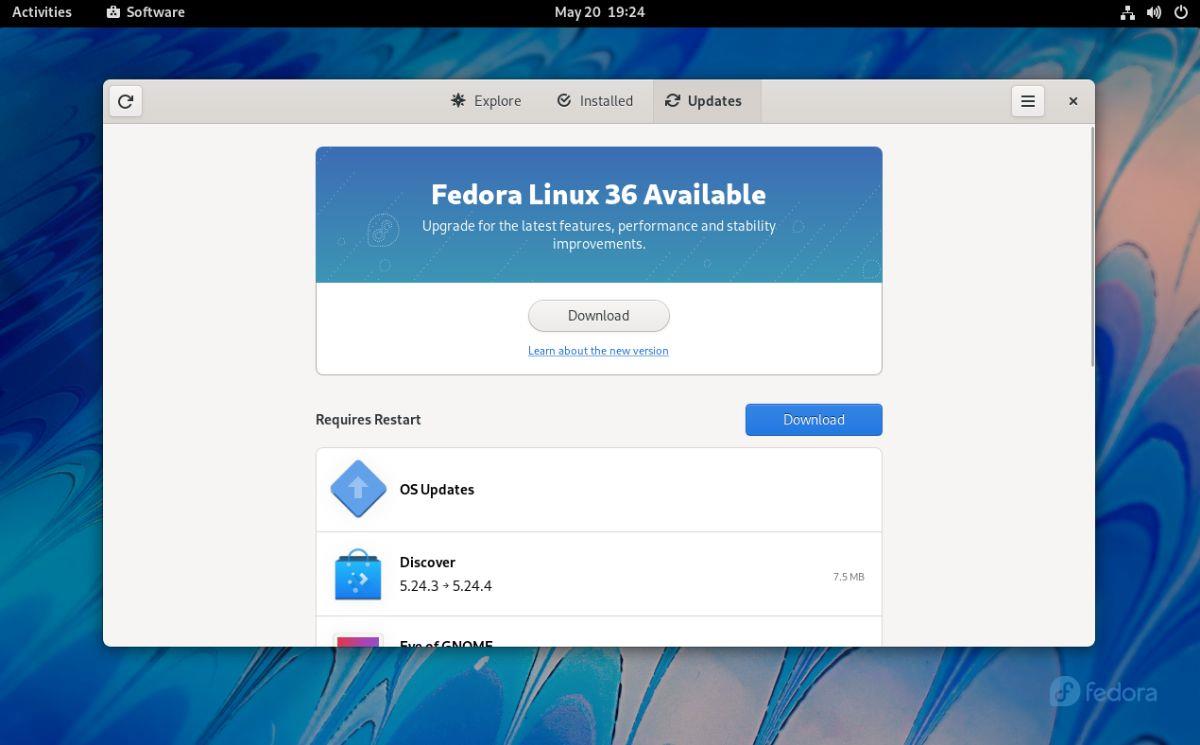
Selecione o botão “Download” abaixo do banner de atualização “Fedora 36”. Ao selecionar este botão, ele fará o download de tudo o que você precisa para atualizar para o Fedora 36. O download pode demorar um pouco para ser concluído.
Quando o processo de download estiver concluído, a atualização estará pronta para começar. Encontre o botão “Reiniciar e instalar” e clique nele com o mouse. Selecionar este botão reiniciará seu computador e instalará o Fedora 36.

O processo de atualização do Fedora 35 para o Fedora 36 levará algum tempo para ser concluído, pois há muitos pacotes para instalar. Sente-se e seja paciente durante a atualização. Quando terminar, reinicie o computador e faça login no Fedora 36.

Atualize para o Fedora 36 – Terminal
A atualização para o Fedora 36 não precisa ser feita por meio do aplicativo Gnome Software. Também é possível atualizar sua versão do Fedora de 35 para 36 usando o terminal. Para iniciar o processo de atualização, abra uma janela de terminal.
Você pode abrir uma janela de terminal na área de trabalho do Fedora pressionando Ctrl + Alt + T no teclado. Como alternativa, abra o menu do aplicativo, procure por “Terminal” e inicie-o dessa forma.
Com uma janela de terminal aberta, use o comando dnf update para verificar se há patches para sua versão atual do Fedora (35). O processo de atualização não deve levar muito tempo para ser concluído. Quando isso acontecer, use o comando dnf install para instalar o pacote “dnf-plugin-system-upgrade”.
sudo dnf install dnf-plugin-system-upgrade
O pacote “dnf-plugin-system-ugprade” é necessário para instalar o Fedora 36. Uma vez instalado, use o comando dnf system-upgrade download –releasever=36 . Este comando irá baixar todos os pacotes do Fedora 36 para o seu computador e prepará-lo para o processo de atualização.
download da atualização do sistema sudo dnf --releasever=36
O comando dnf system-upgrade download levará algum tempo para ser concluído, portanto, seja paciente e permita que ele termine o que está fazendo. Quando o processo de download estiver finalmente concluído, chegou a hora de instalar as atualizações. Use o seguinte comando de reinicialização de atualização do sistema para instalar o Fedora 36.

reinicialização de atualização do sistema sudo
O processo de atualização do Fedora 35 para o Fedora 36 levará algum tempo. Quando estiver concluído, permita que o sistema reinicie. Ao reiniciar, digite sua senha para começar a usar o Fedora 36.

Controle computadores em sua rede com facilidade usando o KontrolPack. Conecte e gerencie computadores com diferentes sistemas operacionais sem esforço.
Você quer executar algumas tarefas repetidas automaticamente? Em vez de ter que clicar em um botão várias vezes manualmente, não seria melhor se um aplicativo
O iDownloade é uma ferramenta multiplataforma que permite ao usuário baixar conteúdo sem DRM do serviço iPlayer da BBC. Ele pode baixar vídeos no formato .mov
Temos abordado os recursos do Outlook 2010 em muitos detalhes, mas como ele não será lançado antes de junho de 2010, é hora de dar uma olhada no Thunderbird 3.
De vez em quando, todo mundo precisa de uma pausa. Se você está procurando um jogo interessante, experimente o Flight Gear. É um jogo multiplataforma de código aberto e gratuito.
O MP3 Diags é a ferramenta definitiva para corrigir problemas na sua coleção de áudio musical. Ele pode marcar corretamente seus arquivos MP3, adicionar capas de álbuns ausentes e corrigir VBR.
Assim como o Google Wave, o Google Voice gerou um burburinho em todo o mundo. O Google pretende mudar a forma como nos comunicamos e, como está se tornando
Existem muitas ferramentas que permitem aos usuários do Flickr baixar suas fotos em alta qualidade, mas existe alguma maneira de baixar os Favoritos do Flickr? Recentemente, viemos
O que é Sampling? Segundo a Wikipédia, “É o ato de pegar uma parte, ou amostra, de uma gravação sonora e reutilizá-la como um instrumento ou
O Google Sites é um serviço do Google que permite ao usuário hospedar um site no servidor do Google. Mas há um problema: não há uma opção integrada para fazer backup.



![Baixe o FlightGear Flight Simulator gratuitamente [Divirta-se] Baixe o FlightGear Flight Simulator gratuitamente [Divirta-se]](https://tips.webtech360.com/resources8/r252/image-7634-0829093738400.jpg)




